Pendahuluan
Mouse Bluetooth yang sering terputus bukan hanya gangguan; itu bisa sangat mengganggu alur kerja Anda. Dari gangguan perangkat lunak hingga pengaturan perangkat yang tidak kompatibel, masalah ini merupakan hambatan umum bagi banyak pengguna. Mengidentifikasi penyebab utama sangat penting untuk menemukan solusi yang tepat. Panduan ini membahas mengapa pemutusan ini terjadi, cara memecahkan masalah secara efektif, dan tips untuk mencegah masalah konektivitas di masa depan. Mari kita jelajahi bagaimana Anda bisa mencapai pengalaman mouse Bluetooth yang bebas gangguan dan meningkatkan produktivitas Anda.
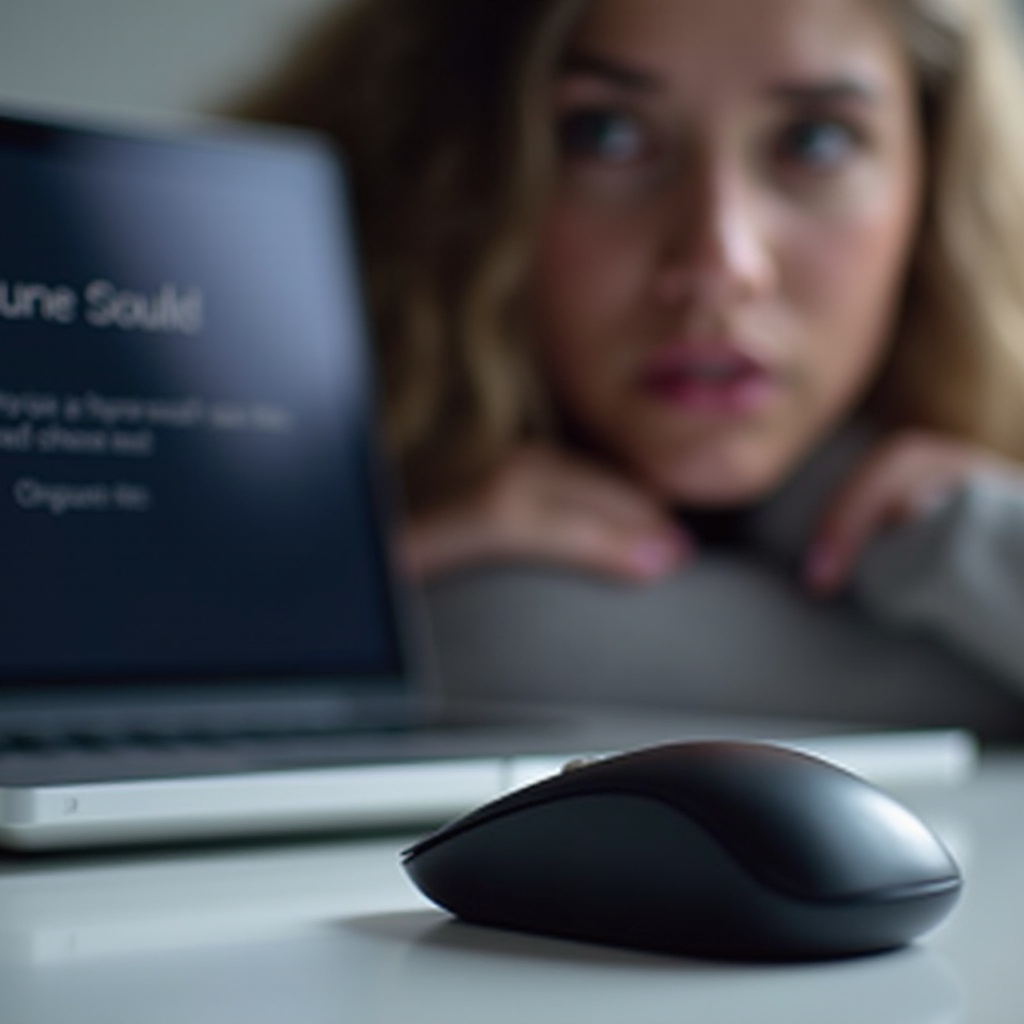
Penyebab Umum Pemutusan Mouse Bluetooth
Memahami penyebab utama mengapa mouse Bluetooth Anda terus terputus adalah langkah pertama menuju solusi.
Gangguan dari Perangkat Lain
Perangkat Bluetooth beroperasi pada frekuensi 2,4 GHz, membuatnya rentan terhadap gangguan dari perangkat elektronik lainnya. Perangkat seperti router, microwave, dan teknologi nirkabel lainnya mungkin mengganggu koneksi Bluetooth Anda, menyebabkan pemutusan tiba-tiba.
Masalah Terkait Perangkat Lunak
Driver yang sudah usang atau kesalahan sistem dapat merusak koneksi yang stabil. Masalah ini sering kali berasal dari instalasi yang tidak lengkap atau pembaruan yang tidak tepat yang gagal berfungsi dengan benar, menyebabkan gangguan konektivitas.
Kerusakan Perangkat Keras
Kerusakan perangkat keras baik pada mouse Anda atau antarmuka Bluetooth komputer Anda dapat menyebabkan masalah konektivitas. Ini bisa disebabkan oleh kerusakan fisik atau keausan umum, terutama pada perangkat yang lebih tua, yang mengakibatkan kegagalan komunikasi yang sporadis.
Setelah Anda mengenali penyebab potensial, saatnya untuk mengeksplorasi solusi praktis yang dapat menangani gangguan ini secara efektif.
Teknik Pemecahan Masalah Dasar
Sebelum menyelami intervensi lanjutan, beberapa teknik pemecahan masalah dasar dapat menyelesaikan banyak masalah pemutusan mouse Bluetooth.
Periksa Baterai dan Pengaturan Manajemen Daya
- Pertama, pastikan baterai mouse terisi cukup; daya baterai rendah sering kali dapat menyebabkan masalah koneksi.
- Periksa dan sesuaikan pengaturan manajemen daya pada perangkat Anda untuk mencegah pemutusan yang tidak perlu. Nonaktifkan pengaturan apa pun yang mungkin mematikan adaptor Bluetooth Anda untuk menghemat daya.
Menghubungkan Ulang Mouse Anda dengan Perangkat
- Putuskan pasangan mouse Anda dari perangkat.
- Muat ulang perangkat Anda dan bangun kembali koneksi Bluetooth. Reset ini dapat menghapus bug sementara yang mungkin memengaruhi konektivitas.
Memperbarui Driver dan Perangkat Lunak
- Periksa situs web pabrikan atau gunakan pengelola perangkat untuk memastikan driver Bluetooth Anda terkini.
- Perbarui sistem operasi Anda secara teratur untuk memitigasi bug atau masalah kompatibilitas yang diketahui yang mungkin menghambat kinerja Bluetooth.
Jika langkah awal ini tidak menyelesaikan masalah, eksplorasi lebih mendalam dengan solusi lanjutan mungkin diperlukan.
Solusi Lanjutan untuk Memecahkan Masalah Pemutusan
Ketika pemecahan masalah dasar tidak cukup, solusi lanjutan mungkin membantu dalam mengatasi masalah konektivitas yang berkelanjutan.
Lakukan Reset Bluetooth Lengkap
- Hapus semua perangkat Bluetooth yang terpasang dari daftar koneksi Anda.
- Matikan Bluetooth, muat ulang perangkat Anda, lalu nyalakan kembali Bluetooth.
- Hubungkan ulang mouse Anda untuk melihat apakah masalahnya masih ada.
Periksa dan Perbaiki Masalah Perangkat Keras
- Periksa mouse dan port USB Anda dari kerusakan fisik atau puing-puing yang mungkin mengganggu koneksi.
- Jika memungkinkan, uji mouse Anda dengan perangkat lain untuk melihat apakah masalahnya ada pada mouse atau komputer asli.
Kelola Gangguan Lingkungan
- Kurangi jumlah perangkat nirkabel aktif di lingkungan kerja Anda.
- Tempatkan komputer dan mouse Anda berdekatan untuk mengurangi hambatan fisik dan memastikan kekuatan sinyal.
Mengeksplorasi solusi lanjutan ini sering kali menyelesaikan masalah yang kompleks, memastikan koneksi Bluetooth yang stabil dan andal.

Tindakan Pencegahan untuk Konektivitas Bluetooth yang Andal
Menerapkan tindakan pencegahan sangat penting untuk menghindari masalah pemutusan yang sering terjadi di masa depan.
Pertahankan Driver Perangkat Tetap Diperbarui
Menjaga driver Anda tetap diperbarui sangat penting untuk memastikan kompatibilitas perangkat dan menghindari potensi masalah konektivitas.
Penempatan Optimal untuk Perangkat Bluetooth
Atur area kerja Anda untuk meminimalkan gangguan, menempatkan perangkat Bluetooth dalam pengaturan yang jelas dan tidak terhalang untuk kinerja terbaik.
Pemeliharaan Teknologi Reguler
Membersihkan perangkat dan port Anda secara teratur dapat mencegah penumpukan debu dan puing, yang, seiring waktu, dapat menyebabkan masalah perangkat keras.
Dengan menggabungkan praktik ini, Anda dapat mencapai pengalaman mouse Bluetooth yang lancar dan konsisten.

Kesimpulan
Mouse Bluetooth yang secara teratur terputus dapat mengganggu rutinitas Anda dan menghambat produktivitas. Dengan mengenali penyebabnya dan menerapkan campuran langkah-langkah dasar dan lanjutan, Anda sering kali dapat menyelesaikan masalah. Selain itu, menerapkan tindakan pencegahan memastikan konektivitas yang andal. Gunakan panduan ini sebagai sumber daya andal untuk mengatasi dan memperbaiki masalah pemutusan, yang mengarah ke penggunaan mouse Bluetooth yang lancar dan efisien.
Pertanyaan yang Sering Diajukan
Bagaimana cara menghentikan mouse Bluetooth saya agar tidak terputus?
Mulailah dengan memeriksa baterai dan memperbarui driver, kemudian mempairing ulang mouse atau mencoba reset Bluetooth.
Bisakah driver yang usang menyebabkan mouse Bluetooth saya terputus?
Ya, driver yang usang dapat menyebabkan masalah kompatibilitas, yang menyebabkan mouse Anda terputus secara berkala.
Apakah faktor lingkungan mempengaruhi konektivitas mouse Bluetooth saya?
Ya, perangkat seperti router atau microwave dapat menyebabkan gangguan. Memposisikan mouse dan komputer secara optimal dapat membantu mengurangi masalah ini.
